Add Members
Overview
CometChatAddMembers is a Component that allows administrators or group owners to add new members to a specific group. It enables administrators or group owners to extend the membership of a group by adding new users to participate in the group's discussions and activities. By utilising this feature, administrators can manage group membership, and control access to group content.
The administrator can select the desired users to be added to the group. This can be done by searching for specific users, selecting from a list of available users. The selected users will receive notifications to join the group.
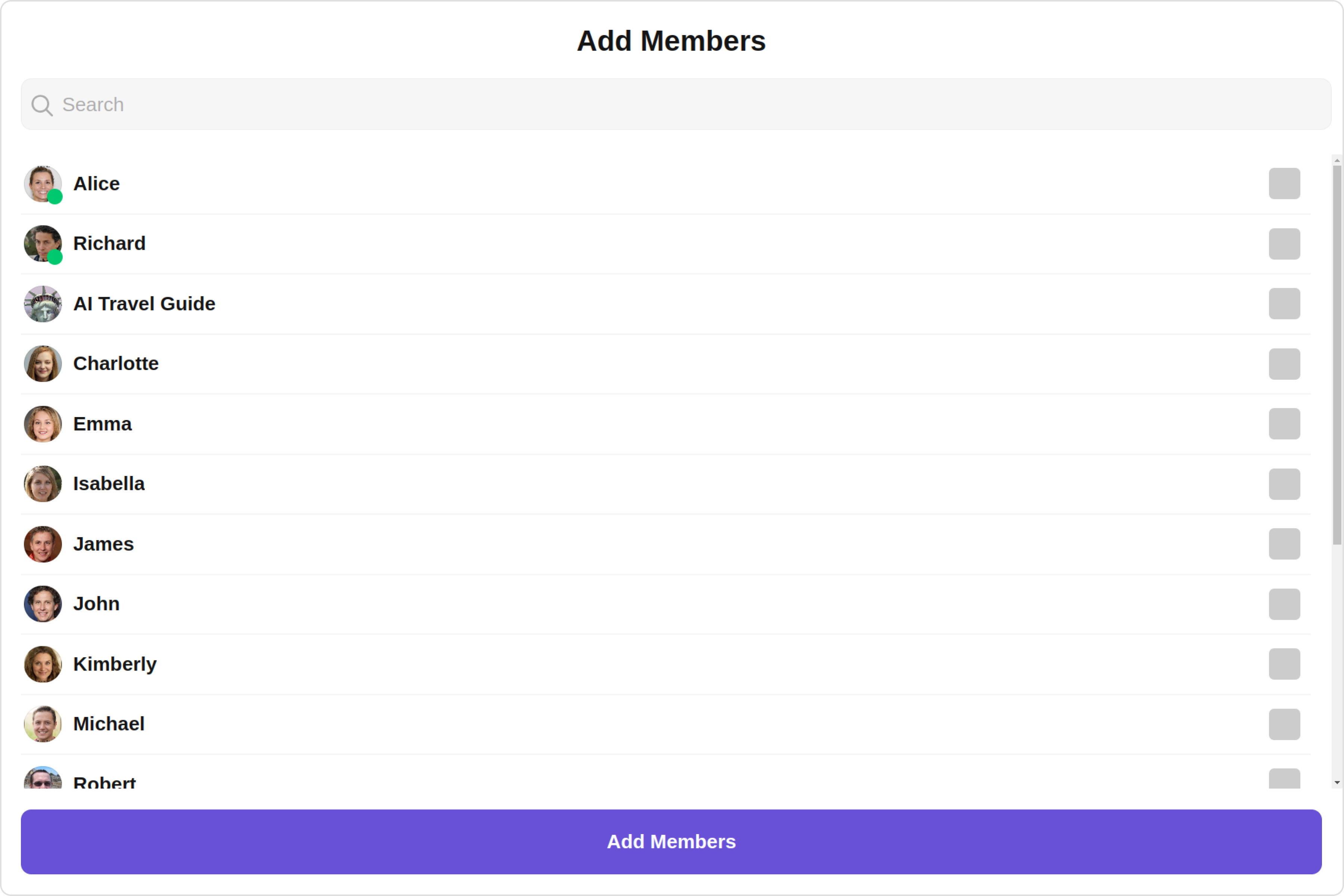
The Add Members component is composed of the following Components:
| Components | Description |
|---|---|
| cometchat-button | This component represents a button with optional icon and text. |
| CometChatUsers | This component the list of users |
Usage
Integration
The following code snippet illustrates how you can directly incorporate the Add Members component into your Application.
- AddMembersDemo.tsx
- App.tsx
import { CometChat } from '@cometchat/chat-sdk-javascript';
import { CometChatAddMembers } from '@cometchat/chat-uikit-react'
import React from 'react'
const AddMembersDemo = () => {
const [chatGroup, setChatGroup] = React.useState<CometChat.Group | undefined>();
React.useEffect(() => {
CometChat.getGroup("uid").then((group) => {
setChatGroup(group);
})
}, []);
return (
<>
{
chatGroup &&
<CometChatAddMembers
group={chatGroup}
/>
}
</>
)
}
export default AddMembersDemo;
import { AddMembersDemo } from "./AddMembersDemo";
export default function App() {
return (
<div className="App">
<AddMembersDemo />
</div>
);
}
Actions
Actions dictate how a component functions. They are divided into two types: Predefined and User-defined. You can override either type, allowing you to tailor the behavior of the component to fit your specific needs.
1. onSelect
The onSelect action is activated when you select the done icon while in selection mode. This returns a list of all the users that you have selected.
This action does not come with any predefined behavior. However, you have the flexibility to override this event and tailor it to suit your needs using the following code snippet.
- TypeScript
- JavaScript
import { CometChat } from "@cometchat/chat-sdk-javascript";
import { CometChatAddMembers } from "@cometchat/chat-uikit-react";
import React from "react";
const AddMembersDemo = () => {
const [chatGroup, setChatGroup] = React.useState<
CometChat.Group | undefined
>();
React.useEffect(() => {
CometChat.getGroup("uid").then((group) => {
setChatGroup(group);
});
}, []);
function handleOnSelect(user: CometChat.User, selected: boolean): void {
console.log(user);
//your custom onSelect actions
}
return (
<>
{chatGroup && (
<CometChatAddMembers group={chatGroup} onSelect={handleOnSelect} />
)}
</>
);
};
export default AddMembersDemo;
import { CometChat } from "@cometchat/chat-sdk-javascript";
import { CometChatAddMembers } from "@cometchat/chat-uikit-react";
import React from "react";
const AddMembersDemo = () => {
const [chatGroup, setChatGroup] = useState(null);
React.useEffect(() => {
CometChat.getGroup("uid").then((group) => {
setChatGroup(group);
});
}, []);
function handleOnSelect(user, selected) {
console.log(user);
//your custom onSelect actions
}
return (
<>
{chatGroup && (
<CometChatAddMembers group={chatGroup} onSelect={handleOnSelect} />
)}
</>
);
};
export default AddMembersDemo;
2. onAddMembersButtonClick
The onAddMembersButtonClick action is triggered when you click the add member button after choosing the users you wish to add in the group. By default, it returns the group GUID and an array of members to be added. However, you have the flexibility to override this event and tailor it to suit your needs using the following code snippet.
- TypeScript
- JavaScript
import { CometChat } from "@cometchat/chat-sdk-javascript";
import { CometChatAddMembers } from "@cometchat/chat-uikit-react";
import React from "react";
const AddMembersDemo = () => {
const [chatGroup, setChatGroup] = React.useState<
CometChat.Group | undefined
>();
React.useEffect(() => {
CometChat.getGroup("uid").then((group) => {
setChatGroup(group);
});
}, []);
function handleOnAddMembersButtonClick(
guid: string,
membersToAdd: CometChat.GroupMember[]
): void {
//your custom add member button click actions
}
return (
<>
{chatGroup && (
<CometChatAddMembers
group={chatGroup}
onAddMembersButtonClick={handleOnAddMembersButtonClick}
/>
)}
</>
);
};
export default AddMembersDemo;
import { CometChat } from "@cometchat/chat-sdk-javascript";
import { CometChatAddMembers } from "@cometchat/chat-uikit-react";
import React from "react";
const AddMembersDemo = () => {
const [chatGroup, setChatGroup] = React.useState(null);
React.useEffect(() => {
CometChat.getGroup("uid").then((group) => {
setChatGroup(group);
});
}, []);
function handleOnAddMembersButtonClick(guid, membersToAdd) {
//your custom add member button click actions
}
return (
<>
{chatGroup && (
<CometChatAddMembers
group={chatGroup}
onAddMembersButtonClick={handleOnAddMembersButtonClick}
/>
)}
</>
);
};
export default AddMembersDemo;
3. OnBack
OnBack is triggered when you click on the back button of the Add Members component. You can override this action using the following code snippet.
- TypeScript
- JavaScript
import { CometChat } from "@cometchat/chat-sdk-javascript";
import { CometChatAddMembers } from "@cometchat/chat-uikit-react";
import React from "react";
const AddMembersDemo = () => {
const [chatGroup, setChatGroup] = React.useState<
CometChat.Group | undefined
>();
React.useEffect(() => {
CometChat.getGroup("uid").then((group) => {
setChatGroup(group);
});
}, []);
function handleOnBack(): void {
//Your Custom onBack actions
}
return (
<>
{chatGroup && (
<CometChatAddMembers group={chatGroup} onBack={handleOnBack} />
)}
</>
);
};
export default AddMembersDemo;
import { CometChat } from "@cometchat/chat-sdk-javascript";
import { CometChatAddMembers } from "@cometchat/chat-uikit-react";
import React from "react";
const AddMembersDemo = () => {
const [chatGroup, setChatGroup] = useState(null);
React.useEffect(() => {
CometChat.getGroup("uid").then((group) => {
setChatGroup(group);
});
}, []);
function handleOnBack() {
//Your Custom onBack actions
}
return (
<>
{chatGroup && (
<CometChatAddMembers group={chatGroup} onBack={handleOnBack} />
)}
</>
);
};
export default AddMembersDemo;
4. onClose
onClose is triggered when you click on the close button of the Add Members component. You can override this action using the following code snippet.
- TypeScript
- JavaScript
import { CometChat } from "@cometchat/chat-sdk-javascript";
import { CometChatAddMembers } from "@cometchat/chat-uikit-react";
import React from "react";
const AddMembersDemo = () => {
const [chatGroup, setChatGroup] = React.useState<
CometChat.Group | undefined
>();
React.useEffect(() => {
CometChat.getGroup("uid").then((group) => {
setChatGroup(group);
});
}, []);
function handleOnClose(): void {
//Your Custom onClose actions
}
return (
<>
{chatGroup && (
<CometChatAddMembers group={chatGroup} onClose={handleOnClose} />
)}
</>
);
};
export default AddMembersDemo;
import { CometChat } from "@cometchat/chat-sdk-javascript";
import { CometChatAddMembers } from "@cometchat/chat-uikit-react";
import React from "react";
const AddMembersDemo = () => {
const [chatGroup, setChatGroup] = useState(null);
React.useEffect(() => {
CometChat.getGroup("uid").then((group) => {
setChatGroup(group);
});
}, []);
function handleOnClose() {
//Your Custom onClose actions
}
return (
<>
{chatGroup && (
<CometChatAddMembers group={chatGroup} onClose={handleOnClose} />
)}
</>
);
};
export default AddMembersDemo;
5. onError
This action doesn't change the behavior of the component but rather listens for any errors that occur in the Add Members component.
- TypeScript
- JavaScript
import { CometChat } from "@cometchat/chat-sdk-javascript";
import { CometChatAddMembers } from "@cometchat/chat-uikit-react";
import React from "react";
const AddMembersDemo = () => {
const [chatGroup, setChatGroup] = React.useState<
CometChat.Group | undefined
>();
React.useEffect(() => {
CometChat.getGroup("uid").then((group) => {
setChatGroup(group);
});
}, []);
function handleOnError(error: CometChat.CometChatException): void {
//Your Custom onError actions
}
return (
<>
{chatGroup && (
<CometChatAddMembers group={chatGroup} onError={handleOnError} />
)}
</>
);
};
export default AddMembersDemo;
import { CometChat } from "@cometchat/chat-sdk-javascript";
import { CometChatAddMembers } from "@cometchat/chat-uikit-react";
import React from "react";
const AddMembersDemo = () => {
const [chatGroup, setChatGroup] = useState(null);
React.useEffect(() => {
CometChat.getGroup("uid").then((group) => {
setChatGroup(group);
});
}, []);
function handleOnError(error) {
//Your Custom onError actions
}
return (
<>
{chatGroup && (
<CometChatAddMembers group={chatGroup} onError={handleOnError} />
)}
</>
);
};
export default AddMembersDemo;
Filters
Filters allow you to customize the data displayed in a list within a Component. You can filter the list based on your specific criteria, allowing for a more customized. Filters can be applied using RequestBuilders of Chat SDK.
1. UsersRequestBuilder
The UsersRequestBuilder enables you to filter and customize the users list based on available parameters in UsersRequestBuilder. This feature allows you to create more specific and targeted queries when fetching users. The following are the parameters available in UsersRequestBuilder
| Methods | Type | Description |
|---|---|---|
| setLimit | number | sets the number of users that can be fetched in a single request, suitable for pagination |
| setSearchKeyword | String | used for fetching users matching the passed string |
| hideBlockedUsers | boolean | used for fetching all those users who are not blocked by the logged in user |
| friendsOnly | boolean | used for fetching only those users in which logged in user is a member |
| setRoles | List<String> | used for fetching users containing the passed tags |
| setTags | List<String> | used for fetching users containing the passed tags |
| withTags | boolean | used for fetching users containing tags |
| setStatus | String | used for fetching users by their status online or offline |
| setUIDs | List<String> | used for fetching users containing the passed users |
Example
In the example below, we are applying a filter to the UserList by setting the limit to eight and sorting the lists by their name.
- TypeScript
- JavaScript
import { CometChat } from "@cometchat/chat-sdk-javascript";
import { CometChatAddMembers } from "@cometchat/chat-uikit-react";
import React from "react";
const AddMembersDemo = () => {
const [chatGroup, setChatGroup] = React.useState<
CometChat.Group | undefined
>();
React.useEffect(() => {
CometChat.getGroup("uid").then((group) => {
setChatGroup(group);
});
}, []);
return (
<>
{chatGroup && (
<CometChatAddMembers
group={chatGroup}
usersRequestBuilder={new CometChat.UsersRequestBuilder()
.setLimit(8)
.sortBy("name")}
/>
)}
</>
);
};
export default AddMembersDemo;
import { CometChat } from "@cometchat/chat-sdk-javascript";
import { CometChatAddMembers } from "@cometchat/chat-uikit-react";
import React from "react";
const AddMembersDemo = () => {
const [chatGroup, setChatGroup] = useState(null);
React.useEffect(() => {
CometChat.getGroup("uid").then((group) => {
setChatGroup(group);
});
}, []);
return (
<>
{chatGroup && (
<CometChatAddMembers
group={chatGroup}
usersRequestBuilder={new CometChat.UsersRequestBuilder()
.setLimit(8)
.sortBy("name")}
/>
)}
</>
);
};
export default AddMembersDemo;
2. SearchRequestBuilder
The SearchRequestBuilder uses UserRequestBuilder enables you to filter and customize the search list based on available parameters in UserRequestBuilder. This feature allows you to keep uniformity between the displayed UserList and searched UserList.
Example
- TypeScript
- JavaScript
import { CometChat } from "@cometchat/chat-sdk-javascript";
import { CometChatAddMembers } from "@cometchat/chat-uikit-react";
import React from "react";
const AddMembersDemo = () => {
const [chatGroup, setChatGroup] = React.useState<
CometChat.Group | undefined
>();
React.useEffect(() => {
CometChat.getGroup("uid").then((group) => {
setChatGroup(group);
});
}, []);
return (
<>
{chatGroup && (
<CometChatAddMembers
group={chatGroup}
searchRequestBuilder={new CometChat.UsersRequestBuilder()
.setLimit(8)
.setSearchKeyword("**")}
/>
)}
</>
);
};
export default AddMembersDemo;
import { CometChat } from "@cometchat/chat-sdk-javascript";
import { CometChatAddMembers } from "@cometchat/chat-uikit-react";
import React from "react";
const AddMembersDemo = () => {
const [chatGroup, setChatGroup] = useState(null);
React.useEffect(() => {
CometChat.getGroup("uid").then((group) => {
setChatGroup(group);
});
}, []);
return (
<>
{chatGroup && (
<CometChatAddMembers
group={chatGroup}
searchRequestBuilder={new CometChat.UsersRequestBuilder()
.setLimit(8)
.setSearchKeyword("**")}
/>
)}
</>
);
};
export default AddMembersDemo;
Events
Events are emitted by a Component. By using event you can extend existing functionality. Being global events, they can be applied in Multiple Locations and are capable of being Added or Removed.
Events emitted by the Add Members component is as follows.
| Event | Description |
|---|---|
| ccGroupMemberAdded | Triggers when a user added to a group successfully |
- Add Listener
const ccGroupMemberAdded = CometChatGroupEvents.ccGroupMemberAdded.subscribe(
(item: IGroupMemberAdded) => {
//Your Code
}
);
- Remove Listener
ccGroupMemberAdded?.unsubscribe();
Customization
To fit your app's design requirements, you can customize the appearance of the Add Members component. We provide exposed methods that allow you to modify the experience and behavior according to your specific needs.
Style
Using Style you can customize the look and feel of the component in your app, These parameters typically control elements such as the color, size, shape, and fonts used within the component.
1. AddMembers Style
You can set the AddMembersStyle to the Add Members Component to customize the styling.
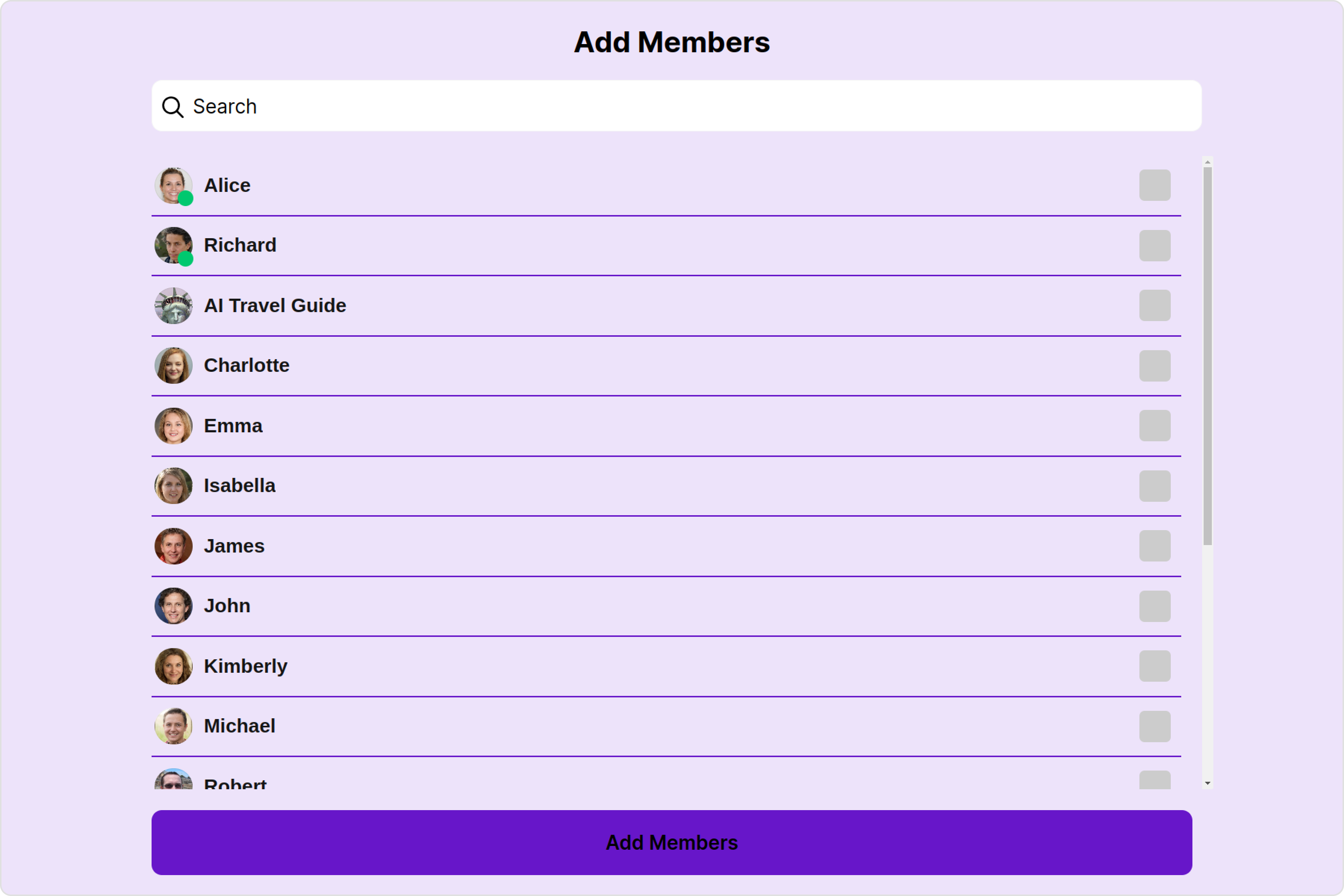
- TypeScript
- JavaScript
import { CometChat } from "@cometchat/chat-sdk-javascript";
import {
CometChatAddMembers,
AddMembersStyle,
} from "@cometchat/chat-uikit-react";
import React from "react";
const AddMembersDemo = () => {
const [chatGroup, setChatGroup] = React.useState<
CometChat.Group | undefined
>();
React.useEffect(() => {
CometChat.getGroup("uid").then((group) => {
setChatGroup(group);
});
}, []);
const addMembersStyle = new AddMembersStyle({
addMembersButtonBackground: "#6716c9",
addMembersButtonTextColor: "#ffffff",
background: "#d6b9fa",
searchBackground: "#6716c9",
searchPlaceholderTextColor: "#ffffff",
titleTextColor: "#ffffff",
searchIconTint: "#ffffff",
separatorColor: "#6716c9",
sectionHeaderTextColor: "#ffffff",
});
return (
<>
{chatGroup && (
<CometChatAddMembers
group={chatGroup}
addMembersStyle={addMembersStyle}
/>
)}
</>
);
};
export default AddMembersDemo;
import { CometChat } from "@cometchat/chat-sdk-javascript";
import {
CometChatAddMembers,
AddMembersStyle,
} from "@cometchat/chat-uikit-react";
import React from "react";
const AddMembersDemo = () => {
const [chatGroup, setChatGroup] = useState(null);
React.useEffect(() => {
CometChat.getGroup("uid").then((group) => {
setChatGroup(group);
});
}, []);
const addMembersStyle = new AddMembersStyle({
addMembersButtonBackground: "#6716c9",
addMembersButtonTextColor: "#ffffff",
background: "#d6b9fa",
searchBackground: "#6716c9",
searchPlaceholderTextColor: "#ffffff",
titleTextColor: "#ffffff",
searchIconTint: "#ffffff",
separatorColor: "#6716c9",
sectionHeaderTextColor: "#ffffff",
});
return (
<>
{chatGroup && (
<CometChatAddMembers
group={chatGroup}
addMembersStyle={addMembersStyle}
/>
)}
</>
);
};
export default AddMembersDemo;
List of properties exposed by AddMembersStyle:
| Property | Description | Code |
|---|---|---|
| border | Used to set border | border?: string, |
| borderRadius | Used to set border radius | borderRadius?: string; |
| background | Used to set background colour | background?: string; |
| height | Used to set height | height?: string; |
| width | Used to set width | width?: string; |
| titleTextFont | Used to set title text font | titleTextFont?: string, |
| titleTextColor | Used to set title text color | titleTextColor?: string; |
| searchPlaceholderTextFont | Used to set search placeholder font | searchPlaceholderTextFont?: string; |
| searchPlaceholderTextColor | Used to set search placeholder color | searchPlaceholderTextColor?: string; |
| searchTextFont | Used to set search text font | searchTextFont?: string; |
| searchTextColor | Used to set search text color | searchTextColor?: string; |
| emptyStateTextFont | Used to set empty state text font | emptyStateTextFont?: string; |
| emptyStateTextColor | Used to set empty state text color | emptyStateTextColor?: string; |
| errorStateTextFont | Used to set error state text font | errorStateTextFont?: string; |
| errorStateTextColor | Used to set error state text color | errorStateTextColor?: string; |
| loadingIconTint | Used to set loading icon tint | loadingIconTint?: string; |
| searchIconTint | Used to set search icon tint | searchIconTint?: string; |
| searchBorder | Used to set search border | searchBorder?: string; |
| searchBorderRadius | Used to set search border radius | searchBorderRadius?: string; |
| searchBackground | Used to set search background color | searchBackground?: string; |
| onlineStatusColor | Used to set online status color | onlineStatusColor?: string; |
| separatorColor | Used to set separator color | separatorColor?: string; |
| sectionHeaderTextFont | Used to set section header text font | sectionHeaderTextFont?: string; |
| sectionHeaderTextColor | Used to set section header text color | sectionHeaderTextColor?: string; |
| boxShadow | Used to set box shadow | boxShadow?: string; |
| backButtonIconTint | Used to set back button icon tint | backButtonIconTint?: string; |
| closeButtonIconTint | Used to set close button icon tint | closeButtonIconTint?: string; |
| addMembersButtonBackground | Used to set add members button background color | addMembersButtonBackground?: string; |
| addMembersButtonTextColor | Used to set add members button text color | addMembersButtonTextColor?: string; |
| addMembersButtonTextFont | Used to set add members button text font | addMembersButtonTextFont?: string; |
| padding | Used to set padding | padding?: string; |
2. Avatar Style
To apply customized styles to the Avatar component in the Add Members Component, you can use the following code snippet. For further insights on Avatar Styles refer
- TypeScript
- JavaScript
import { CometChat } from "@cometchat/chat-sdk-javascript";
import { CometChatAddMembers, AvatarStyle } from "@cometchat/chat-uikit-react";
import React from "react";
const AddMembersDemo = () => {
const [chatGroup, setChatGroup] = React.useState<
CometChat.Group | undefined
>();
React.useEffect(() => {
CometChat.getGroup("uid").then((group) => {
setChatGroup(group);
});
}, []);
const avatarStyle = new AvatarStyle({
backgroundColor: "#cdc2ff",
border: "2px solid #6745ff",
borderRadius: "10px",
outerViewBorderColor: "#ca45ff",
outerViewBorderRadius: "5px",
nameTextColor: "#4554ff",
});
return (
<>
{chatGroup && (
<CometChatAddMembers group={chatGroup} avatarStyle={avatarStyle} />
)}
</>
);
};
export default AddMembersDemo;
import { CometChat } from "@cometchat/chat-sdk-javascript";
import { CometChatAddMembers, AvatarStyle } from "@cometchat/chat-uikit-react";
import React from "react";
const AddMembersDemo = () => {
const [chatGroup, setChatGroup] = useState(null);
React.useEffect(() => {
CometChat.getGroup("uid").then((group) => {
setChatGroup(group);
});
}, []);
const avatarStyle = new AvatarStyle({
backgroundColor: "#cdc2ff",
border: "2px solid #6745ff",
borderRadius: "10px",
outerViewBorderColor: "#ca45ff",
outerViewBorderRadius: "5px",
nameTextColor: "#4554ff",
});
return (
<>
{chatGroup && (
<CometChatAddMembers group={chatGroup} avatarStyle={avatarStyle} />
)}
</>
);
};
export default AddMembersDemo;
3. LisItem Style
To apply customized styles to the ListItemStyle component in the Add Members Component, you can use the following code snippet. For further insights on ListItemStyle Styles refer
- TypeScript
- JavaScript
import { CometChat } from "@cometchat/chat-sdk-javascript";
import {
CometChatAddMembers,
ListItemStyle,
} from "@cometchat/chat-uikit-react";
import React from "react";
const AddMembersDemo = () => {
const [chatGroup, setChatGroup] = React.useState<
CometChat.Group | undefined
>();
React.useEffect(() => {
CometChat.getGroup("uid").then((group) => {
setChatGroup(group);
});
}, []);
const listItemStyle = new ListItemStyle({
width: "100%",
height: "100%",
border: "2px solid #cdc2ff",
});
return (
<>
{chatGroup && (
<CometChatAddMembers group={chatGroup} listItemStyle={listItemStyle} />
)}
</>
);
};
export default AddMembersDemo;
import { CometChat } from "@cometchat/chat-sdk-javascript";
import {
CometChatAddMembers,
ListItemStyle,
} from "@cometchat/chat-uikit-react";
import React from "react";
const AddMembersDemo = () => {
const [chatGroup, setChatGroup] = useState(null);
React.useEffect(() => {
CometChat.getGroup("uid").then((group) => {
setChatGroup(group);
});
}, []);
const listItemStyle = new ListItemStyle({
width: "100%",
height: "100%",
border: "2px solid #cdc2ff",
});
return (
<>
{chatGroup && (
<CometChatAddMembers group={chatGroup} listItemStyle={listItemStyle} />
)}
</>
);
};
export default AddMembersDemo;
4. StatusIndicator Style
To apply customized styles to the Status Indicator component in the Add Members Component, You can use the following code snippet. For further insights on Status Indicator Styles refer
- TypeScript
- JavaScript
import { CometChat } from "@cometchat/chat-sdk-javascript";
import { CometChatAddMembers } from "@cometchat/chat-uikit-react";
import React from "react";
const AddMembersDemo = () => {
const [chatGroup, setChatGroup] = React.useState<
CometChat.Group | undefined
>();
React.useEffect(() => {
CometChat.getGroup("uid").then((group) => {
setChatGroup(group);
});
}, []);
const statusIndicatorStyle = {
background: "#db35de",
height: "10px",
width: "10px",
};
return (
<>
{chatGroup && (
<CometChatAddMembers
group={chatGroup}
statusIndicatorStyle={statusIndicatorStyle}
/>
)}
</>
);
};
export default AddMembersDemo;
import { CometChat } from "@cometchat/chat-sdk-javascript";
import { CometChatAddMembers } from "@cometchat/chat-uikit-react";
import React from "react";
const AddMembersDemo = () => {
const [chatGroup, setChatGroup] = useState(null);
React.useEffect(() => {
CometChat.getGroup("uid").then((group) => {
setChatGroup(group);
});
}, []);
const statusIndicatorStyle = {
background: "#db35de",
height: "10px",
width: "10px",
};
return (
<>
{chatGroup && (
<CometChatAddMembers
group={chatGroup}
statusIndicatorStyle={statusIndicatorStyle}
/>
)}
</>
);
};
export default AddMembersDemo;
Functionality
These are a set of small functional customizations that allow you to fine-tune the overall experience of the component. With these, you can change text, set custom icons, and toggle the visibility of UI elements.
- TypeScript
- JavaScript
import { CometChat } from "@cometchat/chat-sdk-javascript";
import {
CometChatAddMembers,
TitleAlignment,
} from "@cometchat/chat-uikit-react";
import React from "react";
const AddMembersDemo = () => {
const [chatGroup, setChatGroup] = React.useState<
CometChat.Group | undefined
>();
React.useEffect(() => {
CometChat.getGroup("uid").then((group) => {
setChatGroup(group);
});
}, []);
return (
<>
{chatGroup && (
<CometChatAddMembers
group={chatGroup}
title="Your Custom Title"
buttonText="Your Custom Button Text"
titleAlignment={TitleAlignment.left}
/>
)}
</>
);
};
export default AddMembersDemo;
import { CometChat } from "@cometchat/chat-sdk-javascript";
import {
CometChatAddMembers,
TitleAlignment,
} from "@cometchat/chat-uikit-react";
import React from "react";
const AddMembersDemo = () => {
const [chatGroup, setChatGroup] = useState(null);
React.useEffect(() => {
CometChat.getGroup("uid").then((group) => {
setChatGroup(group);
});
}, []);
return (
<>
{chatGroup && (
<CometChatAddMembers
group={chatGroup}
title="Your Custom Title"
buttonText="Your Custom Button Text"
titleAlignment={TitleAlignment.left}
/>
)}
</>
);
};
export default AddMembersDemo;
Default:
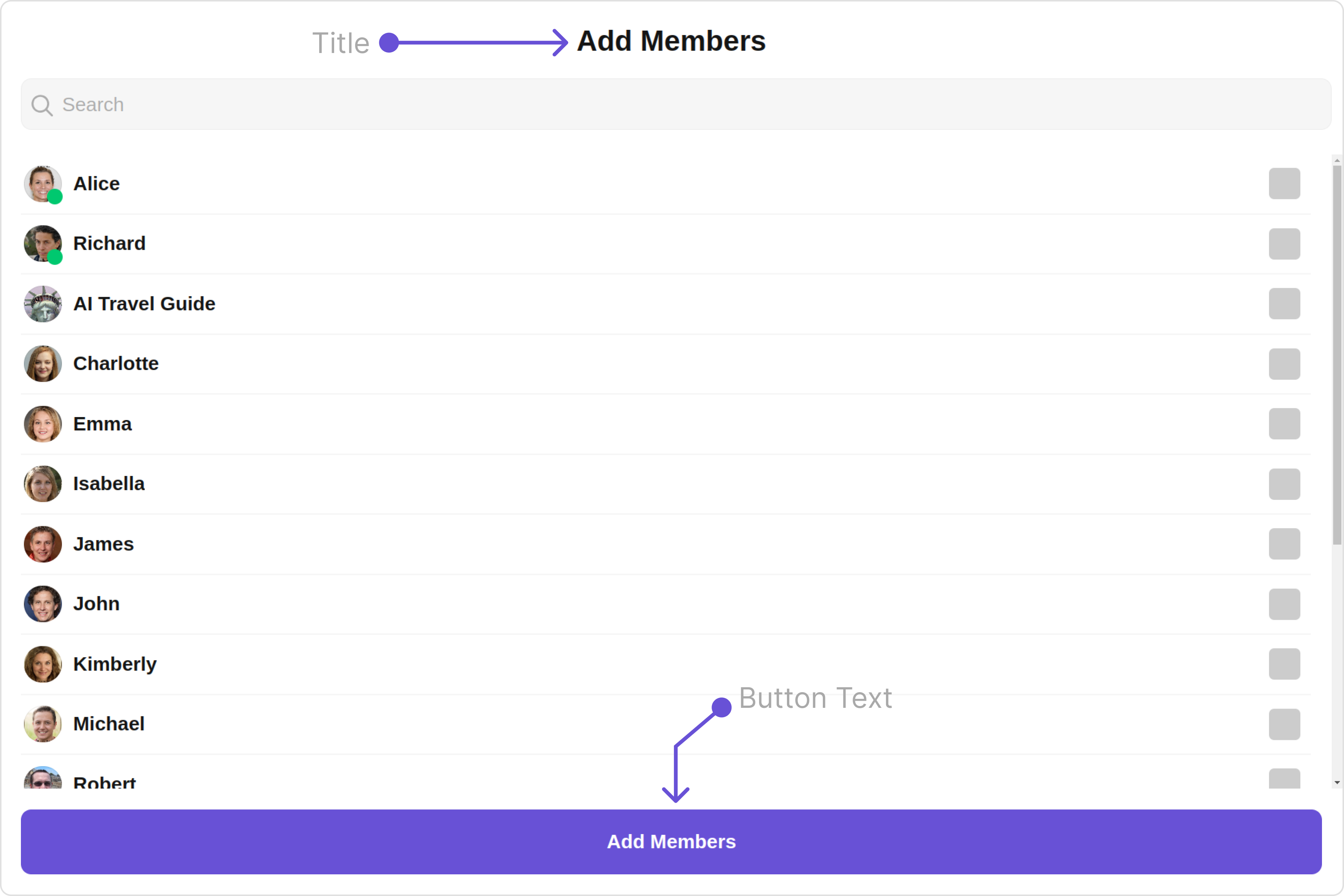
Custom:
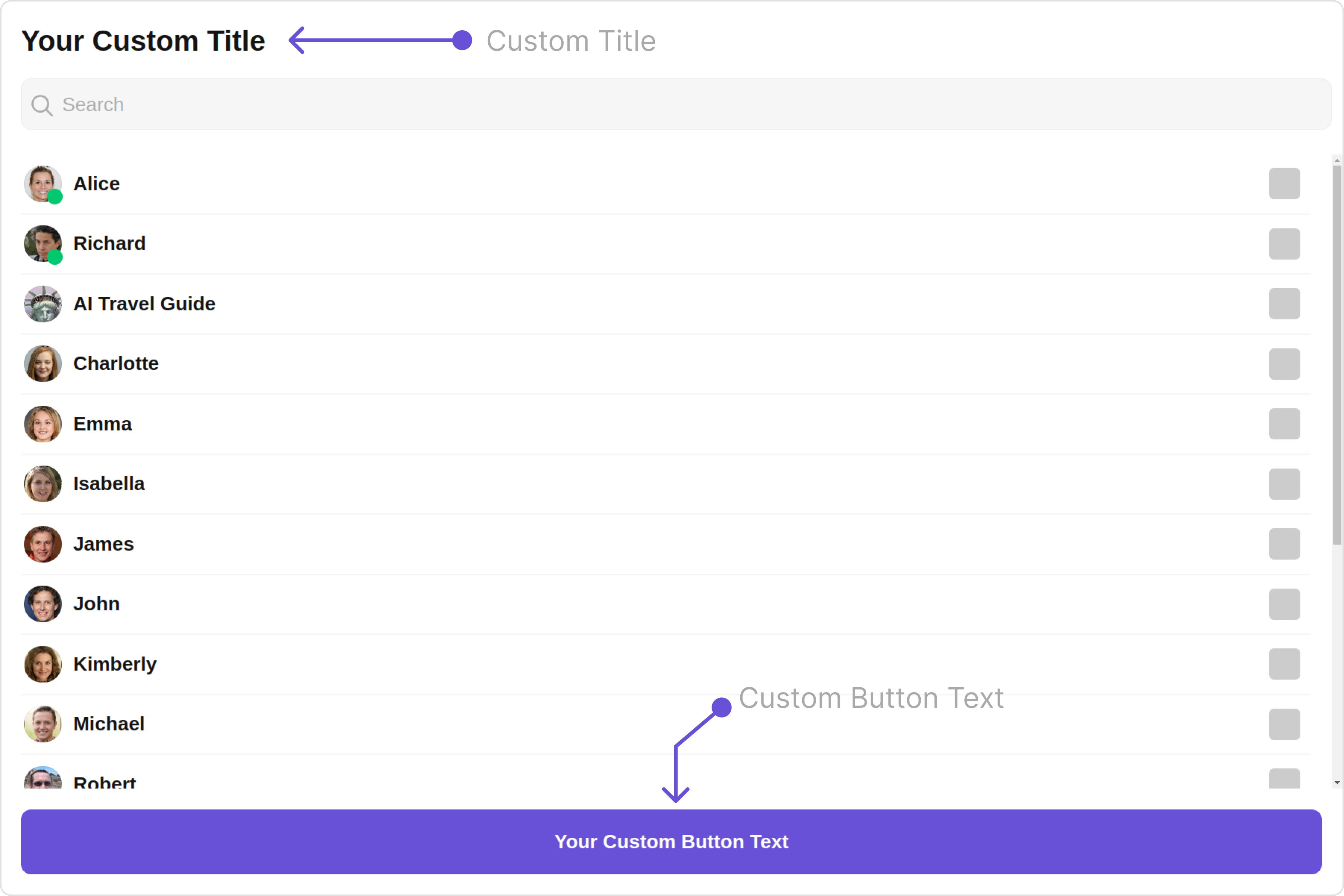
Below is a list of customizations along with corresponding code snippets
Advance
For advanced-level customization, you can set custom views to the component. This lets you tailor each aspect of the component to fit your exact needs and application aesthetics. You can create and define your views, layouts, and UI elements and then incorporate those into the component.
ListItemView
With this property, you can assign a custom ListItem to the Add Members Component.
listItemView = { getListItemView };
Example
Default:
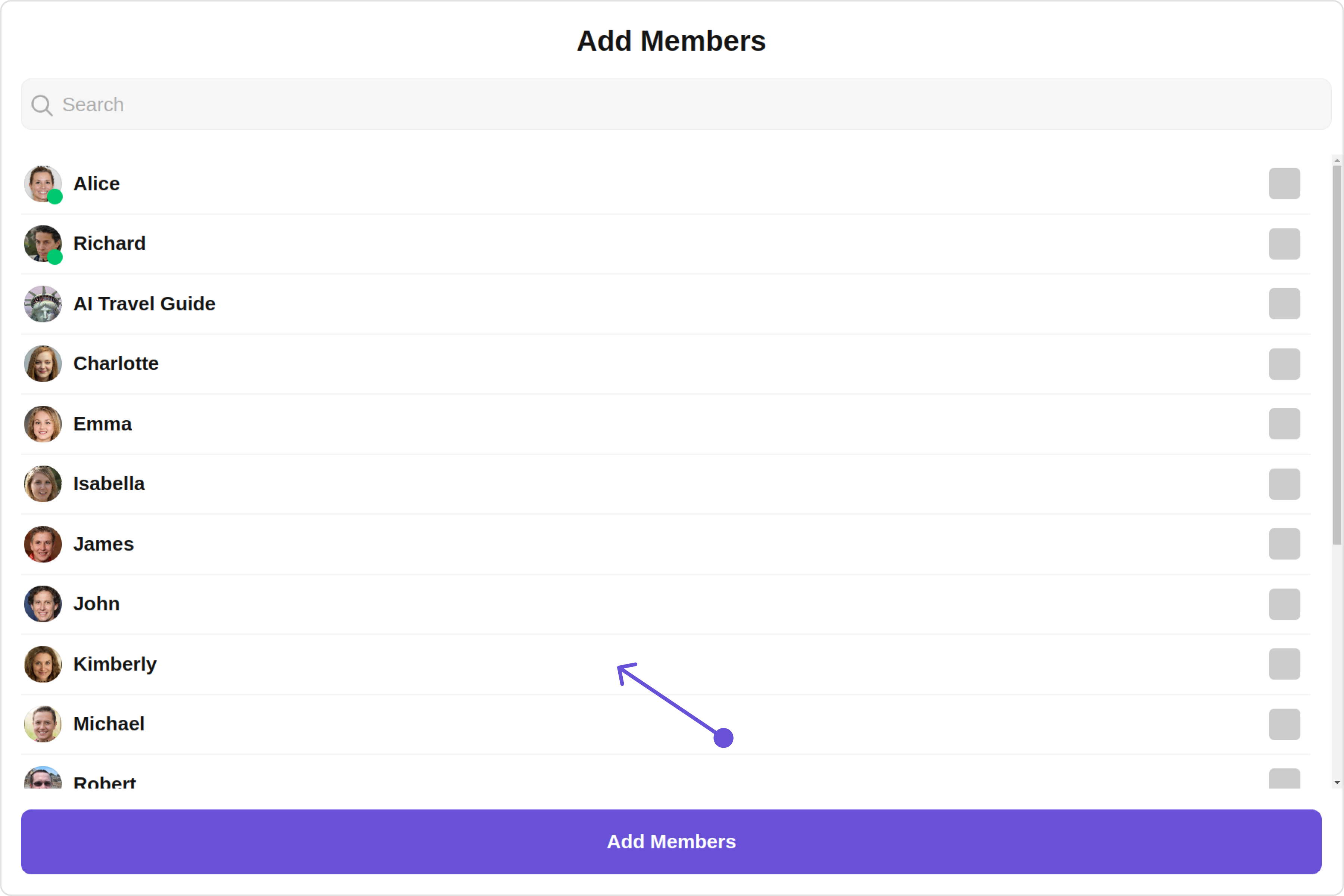
Custom:
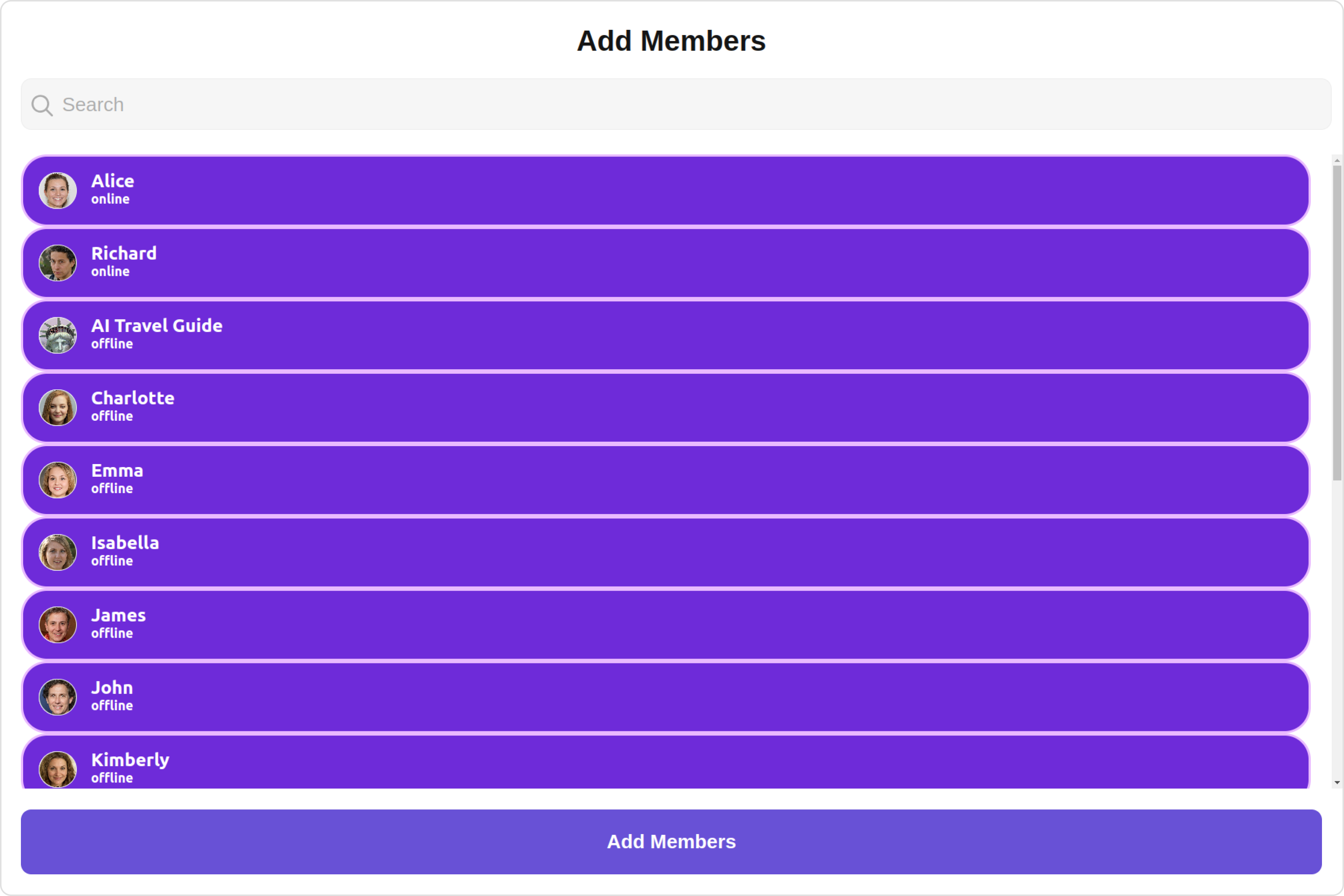
- TypeScript
- JavaScript
import { CometChat } from "@cometchat/chat-sdk-javascript";
import { CometChatAddMembers } from "@cometchat/chat-uikit-react";
import React from "react";
const AddMembersDemo = () => {
const [chatGroup, setChatGroup] = React.useState<
CometChat.Group | undefined
>();
React.useEffect(() => {
CometChat.getGroup("uid").then((group) => {
setChatGroup(group);
});
}, []);
const getListItemView = (user: CometChat.User) => {
return (
<div
style={{
display: "flex",
alignItems: "left",
padding: "10px",
border: "2px solid #e9baff",
borderRadius: "20px",
background: "#6e2bd9",
}}
>
<cometchat-avatar image={user.getAvatar()} name={user.getName()} />
<div style={{ display: "flex", paddingLeft: "10px" }}>
<div
style={{ fontWeight: "bold", color: "#ffffff", fontSize: "14px" }}
>
{user.getName()}
<div
style={{ color: "#ffffff", fontSize: "10px", textAlign: "left" }}
>
{user.getStatus()}
</div>
</div>
</div>
</div>
);
};
return (
<>
{chatGroup && (
<CometChatAddMembers group={chatGroup} listItemView={getListItemView} />
)}
</>
);
};
export default AddMembersDemo;
import { CometChat } from "@cometchat/chat-sdk-javascript";
import { CometChatAddMembers } from "@cometchat/chat-uikit-react";
import React from "react";
const AddMembersDemo = () => {
const [chatGroup, setChatGroup] = useState(null);
React.useEffect(() => {
CometChat.getGroup("uid").then((group) => {
setChatGroup(group);
});
}, []);
const getListItemView = (user) => {
return (
<div
style={{
display: "flex",
alignItems: "left",
padding: "10px",
border: "2px solid #e9baff",
borderRadius: "20px",
background: "#6e2bd9",
}}
>
<cometchat-avatar image={user.getAvatar()} name={user.getName()} />
<div style={{ display: "flex", paddingLeft: "10px" }}>
<div
style={{ fontWeight: "bold", color: "#ffffff", fontSize: "14px" }}
>
{user.getName()}
<div
style={{ color: "#ffffff", fontSize: "10px", textAlign: "left" }}
>
{user.getStatus()}
</div>
</div>
</div>
</div>
);
};
return (
<>
{chatGroup && (
<CometChatAddMembers group={chatGroup} listItemView={getListItemView} />
)}
</>
);
};
export default AddMembersDemo;
SubtitleView
You can customize the subtitle view for each users to meet your requirements
subtitleView = { getSubtitleView };
Default:
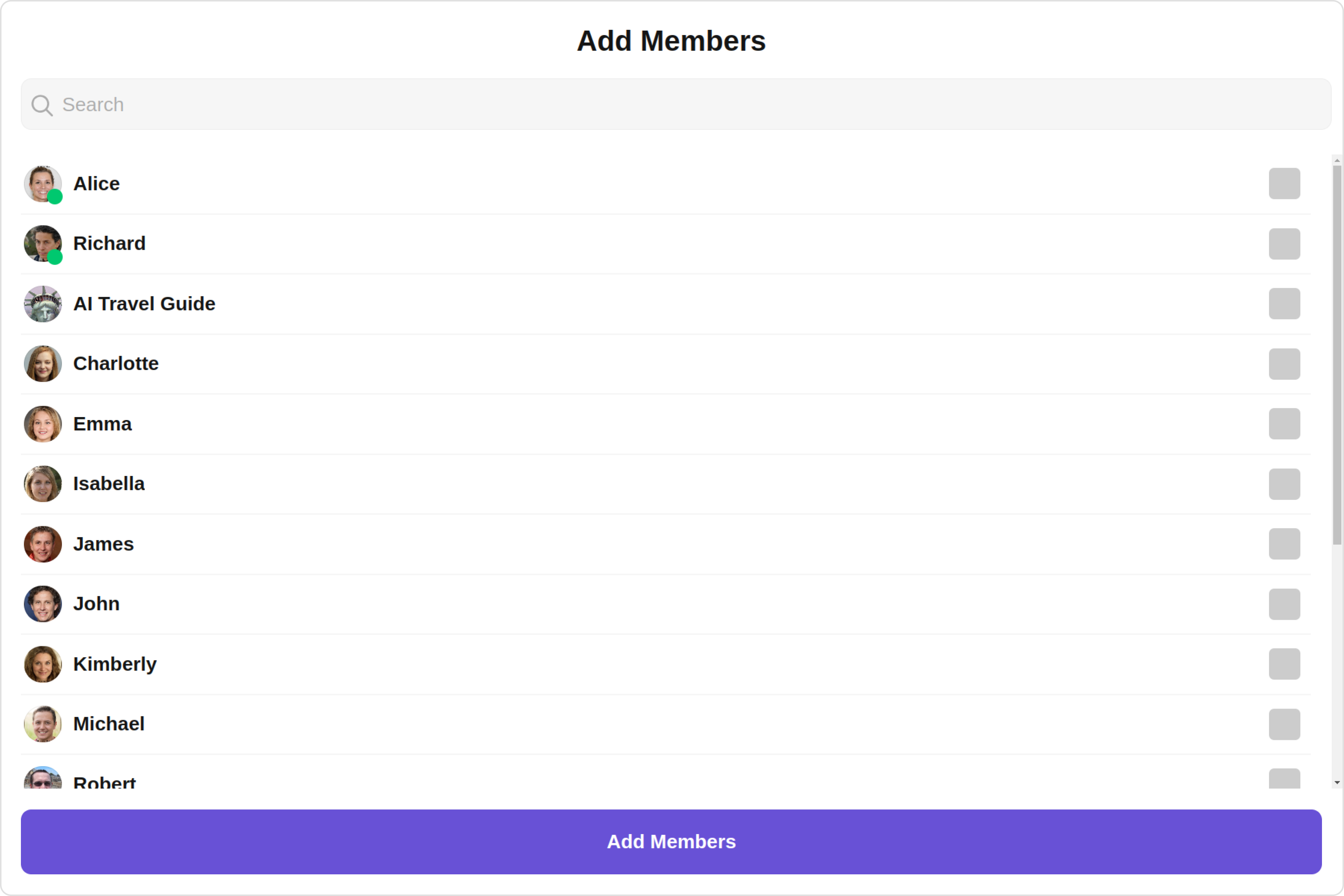
Custom:
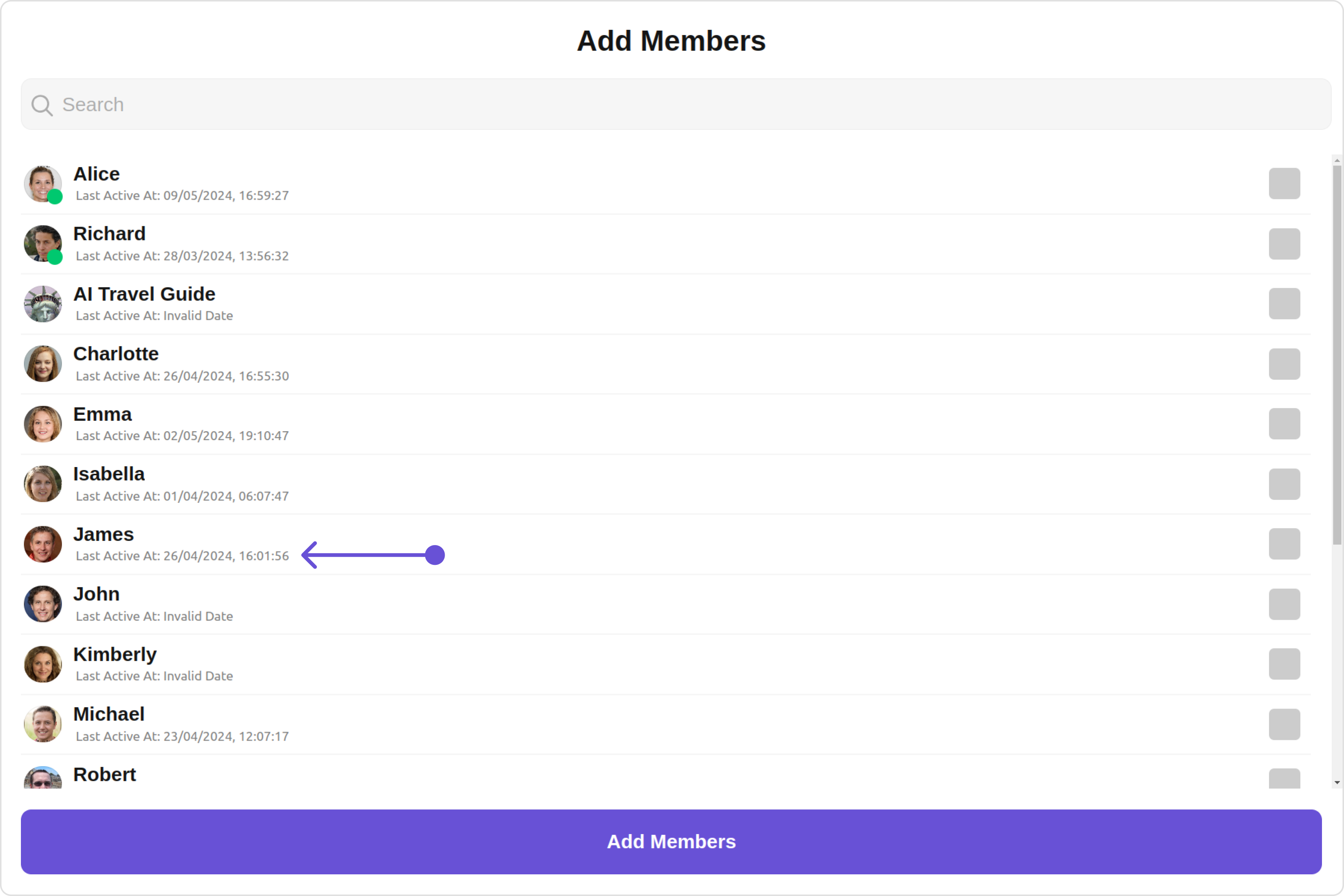
- TypeScript
- JavaScript
import { CometChat } from "@cometchat/chat-sdk-javascript";
import { CometChatAddMembers } from "@cometchat/chat-uikit-react";
import React from "react";
const AddMembersDemo = () => {
const [chatGroup, setChatGroup] = React.useState<
CometChat.Group | undefined
>();
React.useEffect(() => {
CometChat.getGroup("uid").then((group) => {
setChatGroup(group);
});
}, []);
const getSubtitleView = (user: CometChat.User): JSX.Element => {
function formatTime(timestamp: number) {
const date = new Date(timestamp * 1000);
return date.toLocaleString();
}
if (user instanceof CometChat.User) {
return (
<div
style={{
display: "flex",
alignItems: "left",
padding: "2px",
fontSize: "10px",
}}
>
<div style={{ color: "gray" }}>
Last Active At: {formatTime(user.getLastActiveAt())}
</div>
</div>
);
} else {
return <></>;
}
};
return (
<>
{chatGroup && (
<CometChatAddMembers group={chatGroup} subtitleView={getSubtitleView} />
)}
</>
);
};
export default AddMembersDemo;
import { CometChat } from "@cometchat/chat-sdk-javascript";
import { CometChatAddMembers } from "@cometchat/chat-uikit-react";
import React from "react";
const AddMembersDemo = () => {
const [chatGroup, setChatGroup] = useState(null);
React.useEffect(() => {
CometChat.getGroup("uid").then((group) => {
setChatGroup(group);
});
}, []);
const getSubtitleView = (user) => {
function formatTime(timestamp) {
const date = new Date(timestamp * 1000);
return date.toLocaleString();
}
if (user instanceof CometChat.User) {
return (
<div
style={{
display: "flex",
alignItems: "left",
padding: "2px",
fontSize: "10px",
}}
>
<div style={{ color: "gray" }}>
Last Active At: {formatTime(user.getLastActiveAt())}
</div>
</div>
);
} else {
return <></>;
}
};
return (
<>
{chatGroup && (
<CometChatAddMembers group={chatGroup} subtitleView={getSubtitleView} />
)}
</>
);
};
export default AddMembersDemo;
LoadingStateView
You can set a custom loader view using loadingStateView to match the loading view of your app.
loadingStateView={getLoadingStateView()}
Default:
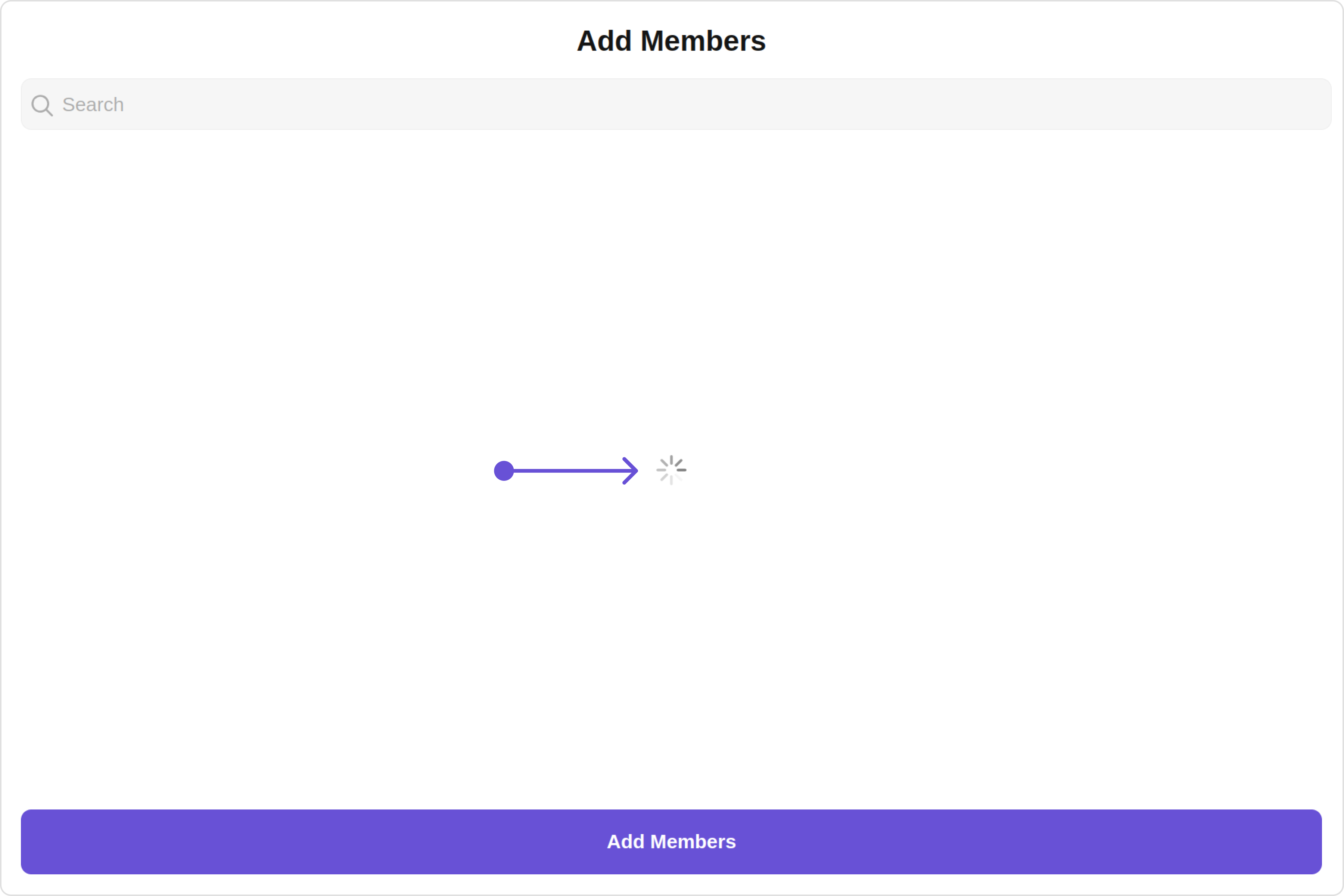
Custom:
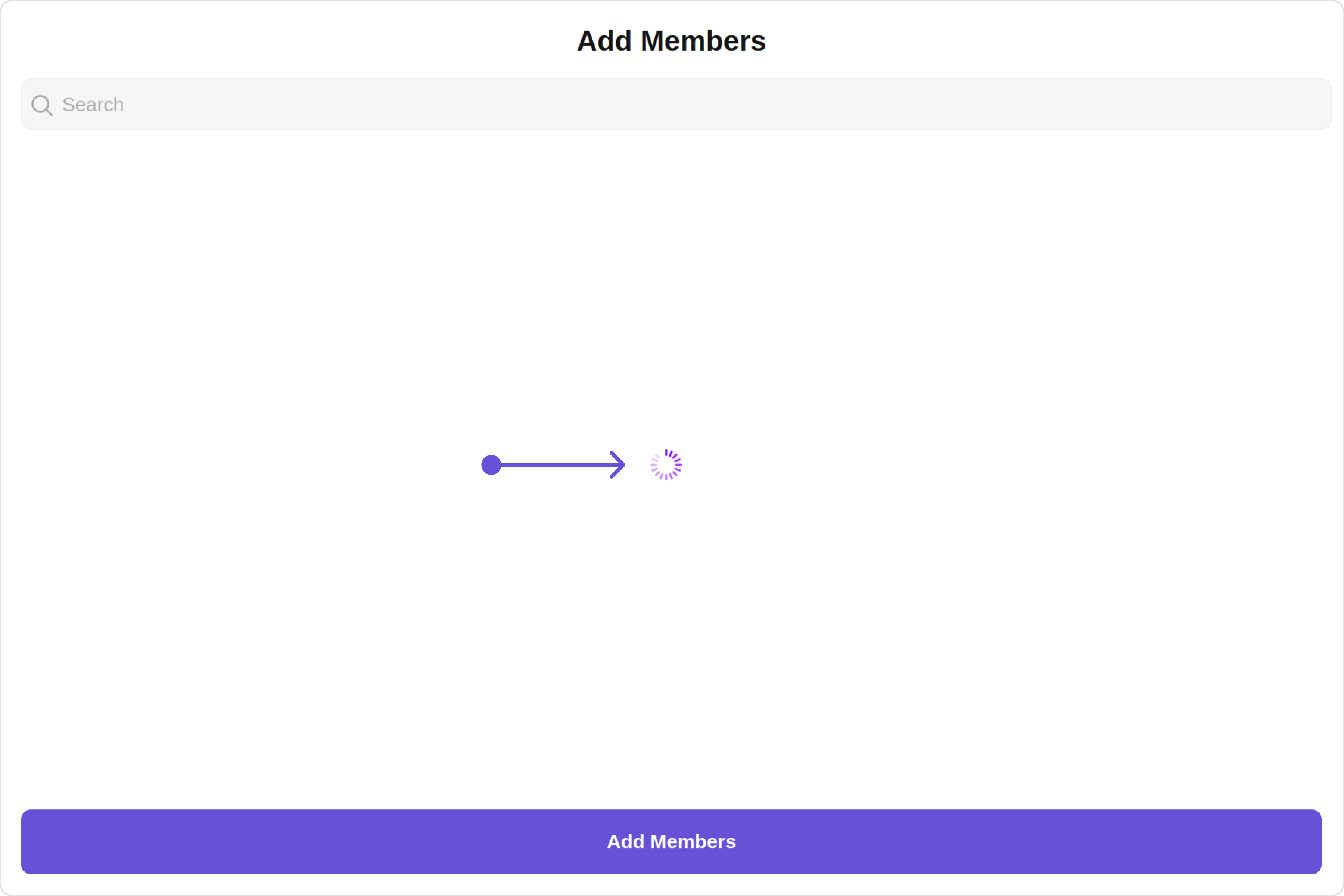
- TypeScript
- JavaScript
import { CometChat } from "@cometchat/chat-sdk-javascript";
import { CometChatAddMembers, LoaderStyle } from "@cometchat/chat-uikit-react";
import React from "react";
const AddMembersDemo = () => {
const [chatGroup, setChatGroup] = React.useState<
CometChat.Group | undefined
>();
React.useEffect(() => {
CometChat.getGroup("uid").then((group) => {
setChatGroup(group);
});
}, []);
const getLoadingStateView = () => {
const getLoaderStyle = new LoaderStyle({
iconTint: "#890aff",
background: "transparent",
height: "100vh",
width: "100vw",
});
return (
<cometchat-loader
iconURL="icon"
loaderStyle={JSON.stringify(getLoaderStyle)}
></cometchat-loader>
);
};
return (
<>
{chatGroup && (
<CometChatAddMembers
group={chatGroup}
loadingStateView={getLoadingStateView()}
/>
)}
</>
);
};
export default AddMembersDemo;
import { CometChat } from "@cometchat/chat-sdk-javascript";
import { CometChatAddMembers, LoaderStyle } from "@cometchat/chat-uikit-react";
import React from "react";
const AddMembersDemo = () => {
const [chatGroup, setChatGroup] = useState(null);
React.useEffect(() => {
CometChat.getGroup("uid").then((group) => {
setChatGroup(group);
});
}, []);
const getLoadingStateView = () => {
const getLoaderStyle = new LoaderStyle({
iconTint: "#890aff",
background: "transparent",
height: "100vh",
width: "100vw",
});
return (
<cometchat-loader
iconURL="icon"
loaderStyle={JSON.stringify(getLoaderStyle)}
></cometchat-loader>
);
};
return (
<>
{chatGroup && (
<CometChatAddMembers
group={chatGroup}
loadingStateView={getLoadingStateView()}
/>
)}
</>
);
};
export default AddMembersDemo;
EmptyStateView
You can set a custom EmptyStateView using emptyStateView to match the empty view of your app.
emptyStateView={getEmptyStateView()}
Default:
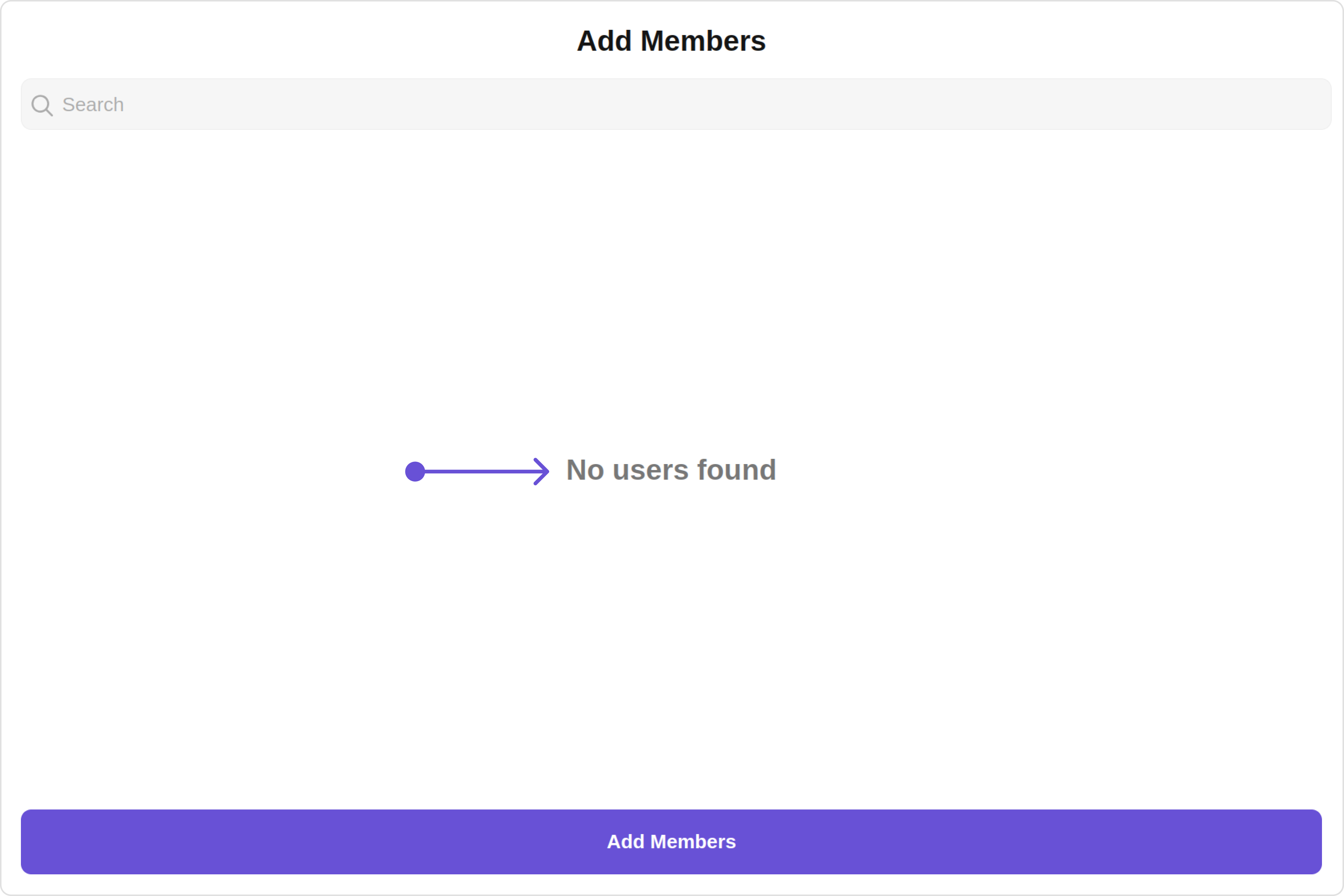
Custom:
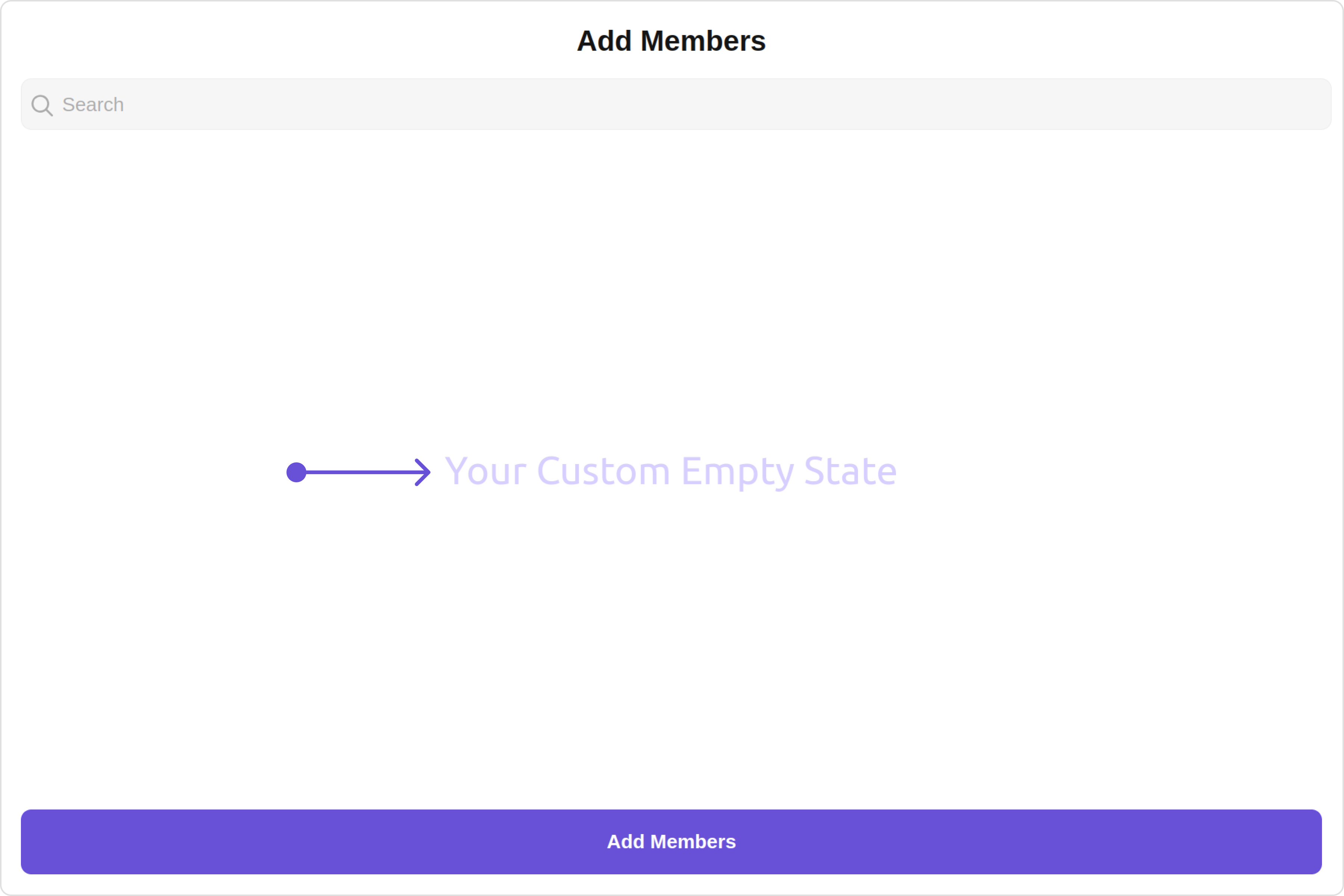
- TypeScript
- JavaScript
import { CometChat } from "@cometchat/chat-sdk-javascript";
import { CometChatAddMembers } from "@cometchat/chat-uikit-react";
import React from "react";
const AddMembersDemo = () => {
const [chatGroup, setChatGroup] = React.useState<
CometChat.Group | undefined
>();
React.useEffect(() => {
CometChat.getGroup("uid").then((group) => {
setChatGroup(group);
});
}, []);
const getEmptyStateView = () => {
return (
<div style={{ color: "#d6cfff", fontSize: "30px", font: "bold" }}>
Your Custom Empty State
</div>
);
};
return (
<>
{chatGroup && (
<CometChatAddMembers
group={chatGroup}
emptyStateView={getEmptyStateView()}
/>
)}
</>
);
};
export default AddMembersDemo;
import { CometChat } from "@cometchat/chat-sdk-javascript";
import { CometChatAddMembers } from "@cometchat/chat-uikit-react";
import React from "react";
const AddMembersDemo = () => {
const [chatGroup, setChatGroup] = useState(null);
React.useEffect(() => {
CometChat.getGroup("uid").then((group) => {
setChatGroup(group);
});
}, []);
const getEmptyStateView = () => {
return (
<div style={{ color: "#d6cfff", fontSize: "30px", font: "bold" }}>
Your Custom Empty State
</div>
);
};
return (
<>
{chatGroup && (
<CometChatAddMembers
group={chatGroup}
emptyStateView={getEmptyStateView()}
/>
)}
</>
);
};
export default AddMembersDemo;
ErrorStateView
You can set a custom ErrorStateView using errorStateView to match the error view of your app.
errorSateView={getErrorStateView()}
Default:
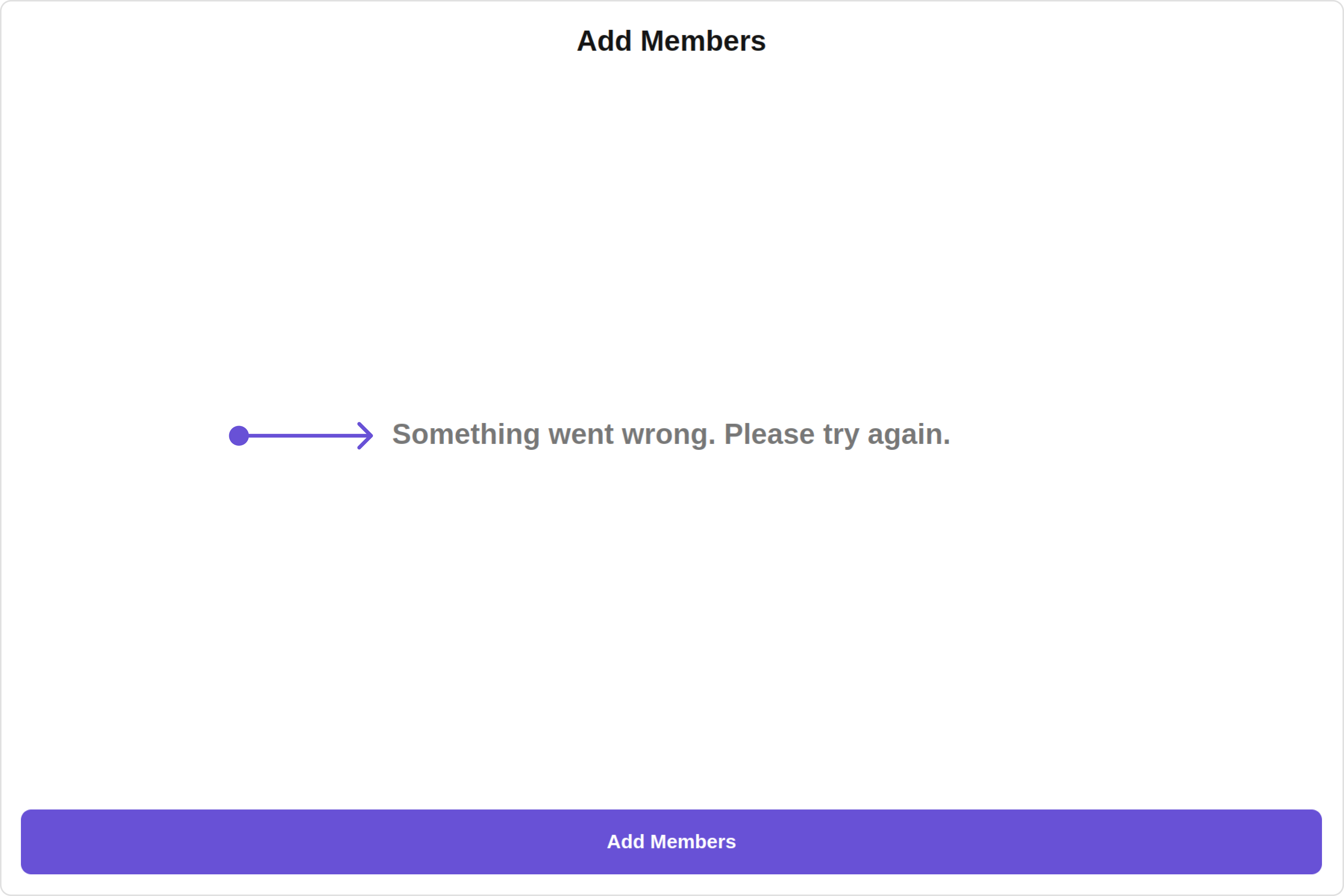
Custom:
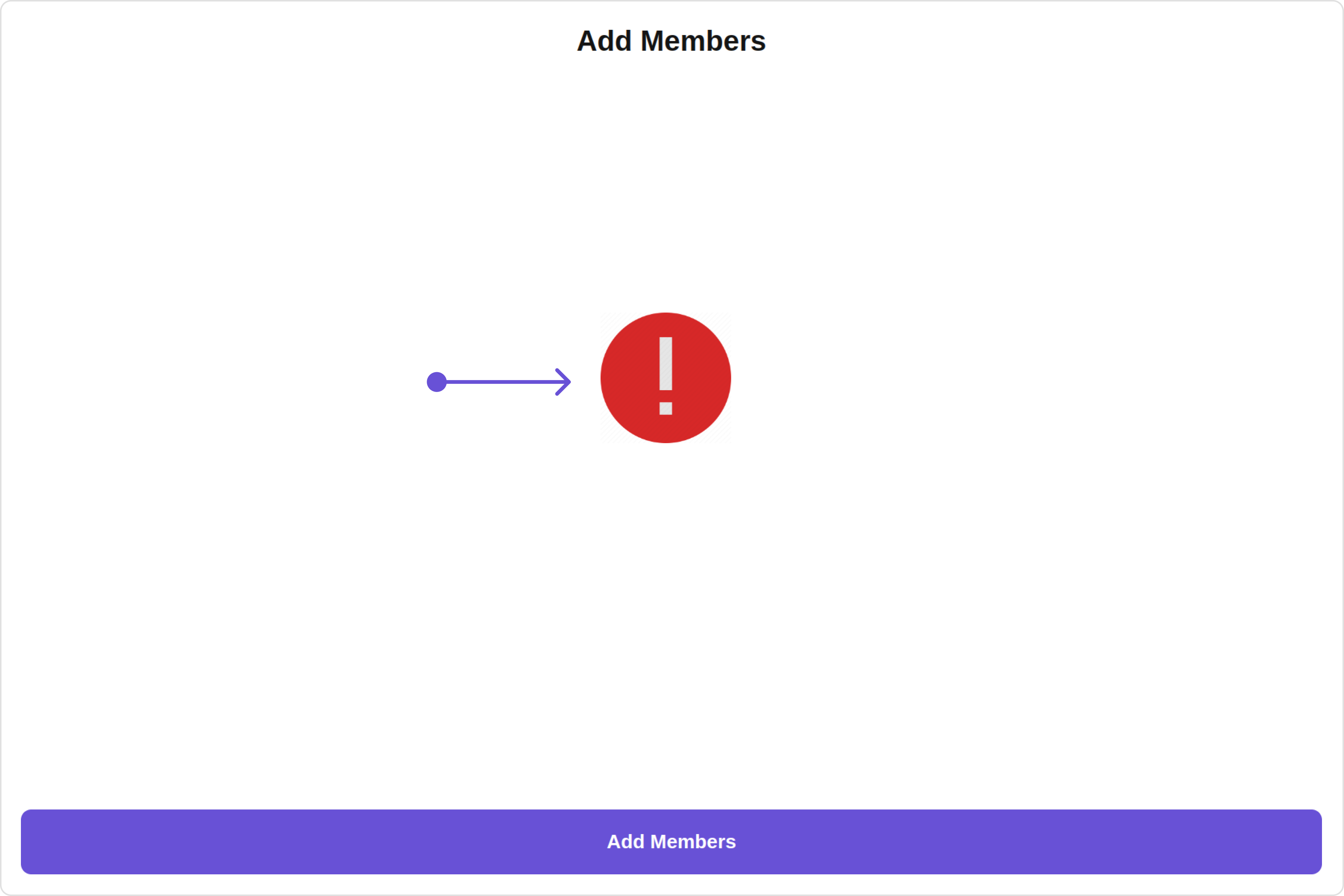
- TypeScript
- JavaScript
import { CometChat } from "@cometchat/chat-sdk-javascript";
import { CometChatAddMembers } from "@cometchat/chat-uikit-react";
import React from "react";
const AddMembersDemo = () => {
const [chatGroup, setChatGroup] = React.useState<
CometChat.Group | undefined
>();
React.useEffect(() => {
CometChat.getGroup("uid").then((group) => {
setChatGroup(group);
});
}, []);
const getErrorStateView = () => {
return (
<div style={{ height: "100vh", width: "100vw" }}>
<img
src="image"
alt="error icon"
style={{
height: "100px",
width: "100px",
marginTop: "250px",
justifyContent: "center",
}}
></img>
</div>
);
};
return (
<>
{chatGroup && (
<CometChatAddMembers
group={chatGroup}
errorStateView={getErrorStateView()}
/>
)}
</>
);
};
export default AddMembersDemo;
import { CometChat } from "@cometchat/chat-sdk-javascript";
import { CometChatAddMembers } from "@cometchat/chat-uikit-react";
import React from "react";
const AddMembersDemo = () => {
const [chatGroup, setChatGroup] = useState(null);
React.useEffect(() => {
CometChat.getGroup("uid").then((group) => {
setChatGroup(group);
});
}, []);
const getErrorStateView = () => {
return (
<div style={{ height: "100vh", width: "100vw" }}>
<img
src="image"
alt="error icon"
style={{
height: "100px",
width: "100px",
marginTop: "250px",
justifyContent: "center",
}}
></img>
</div>
);
};
return (
<>
{chatGroup && (
<CometChatAddMembers
group={chatGroup}
errorStateView={getErrorStateView()}
/>
)}
</>
);
};
export default AddMembersDemo;
Menus
You can set the Custom Menu view to add more options to the Add Members component.
menus={getMenus()}
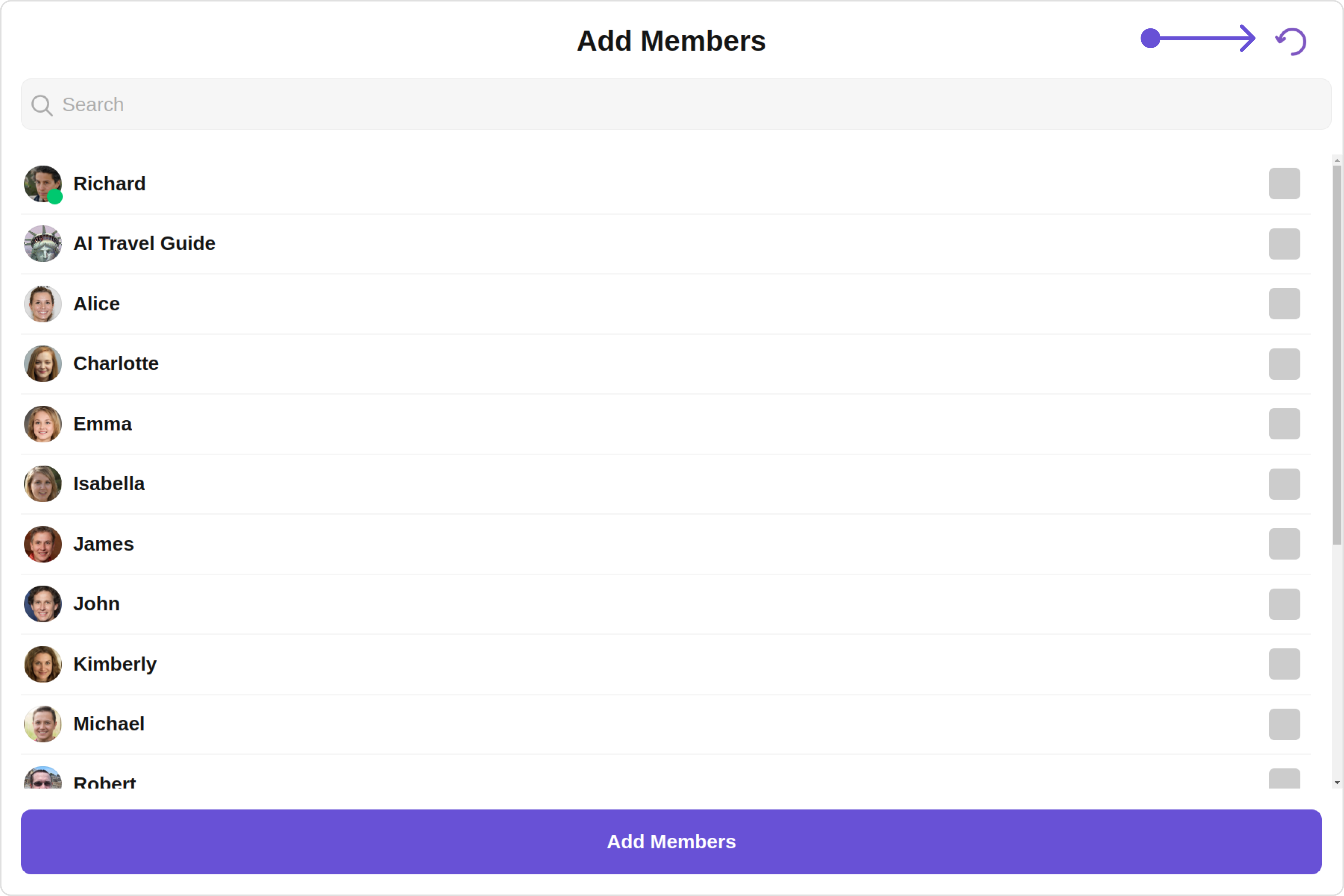
- TypeScript
- JavaScript
import { CometChat } from "@cometchat/chat-sdk-javascript";
import { CometChatAddMembers } from "@cometchat/chat-uikit-react";
import React from "react";
const AddMembersDemo = () => {
const [chatGroup, setChatGroup] = React.useState<
CometChat.Group | undefined
>();
React.useEffect(() => {
CometChat.getGroup("uid").then((group) => {
setChatGroup(group);
});
}, []);
const getMenus = () => {
const handleReload = () => {
window.location.reload();
};
const getButtonStyle = () => {
return {
height: "20px",
width: "20px",
border: "none",
borderRadius: "0",
background: "transparent",
buttonIconTint: "#7E57C2",
};
};
return (
<div style={{ marginRight: "20px" }}>
<cometchat-button
iconURL="icon"
buttonStyle={JSON.stringify(getButtonStyle())}
onClick={handleReload}
>
{" "}
</cometchat-button>
</div>
);
};
return (
<>
{chatGroup && (
<CometChatAddMembers group={chatGroup} menus={getMenus()} />
)}
</>
);
};
export default AddMembersDemo;
import { CometChat } from "@cometchat/chat-sdk-javascript";
import { CometChatAddMembers } from "@cometchat/chat-uikit-react";
import React from "react";
const AddMembersDemo = () => {
const [chatGroup, setChatGroup] = useState(null);
React.useEffect(() => {
CometChat.getGroup("uid").then((group) => {
setChatGroup(group);
});
}, []);
const getMenus = () => {
const handleReload = () => {
window.location.reload();
};
const getButtonStyle = () => {
return {
height: "20px",
width: "20px",
border: "none",
borderRadius: "0",
background: "transparent",
buttonIconTint: "#7E57C2",
};
};
return (
<div style={{ marginRight: "20px" }}>
<cometchat-button
iconURL="icon"
buttonStyle={JSON.stringify(getButtonStyle())}
onClick={handleReload}
>
{" "}
</cometchat-button>
</div>
);
};
return (
<>
{chatGroup && (
<CometChatAddMembers group={chatGroup} menus={getMenus()} />
)}
</>
);
};
export default AddMembersDemo;
Options
You can set the Custom options to the Add Members component.
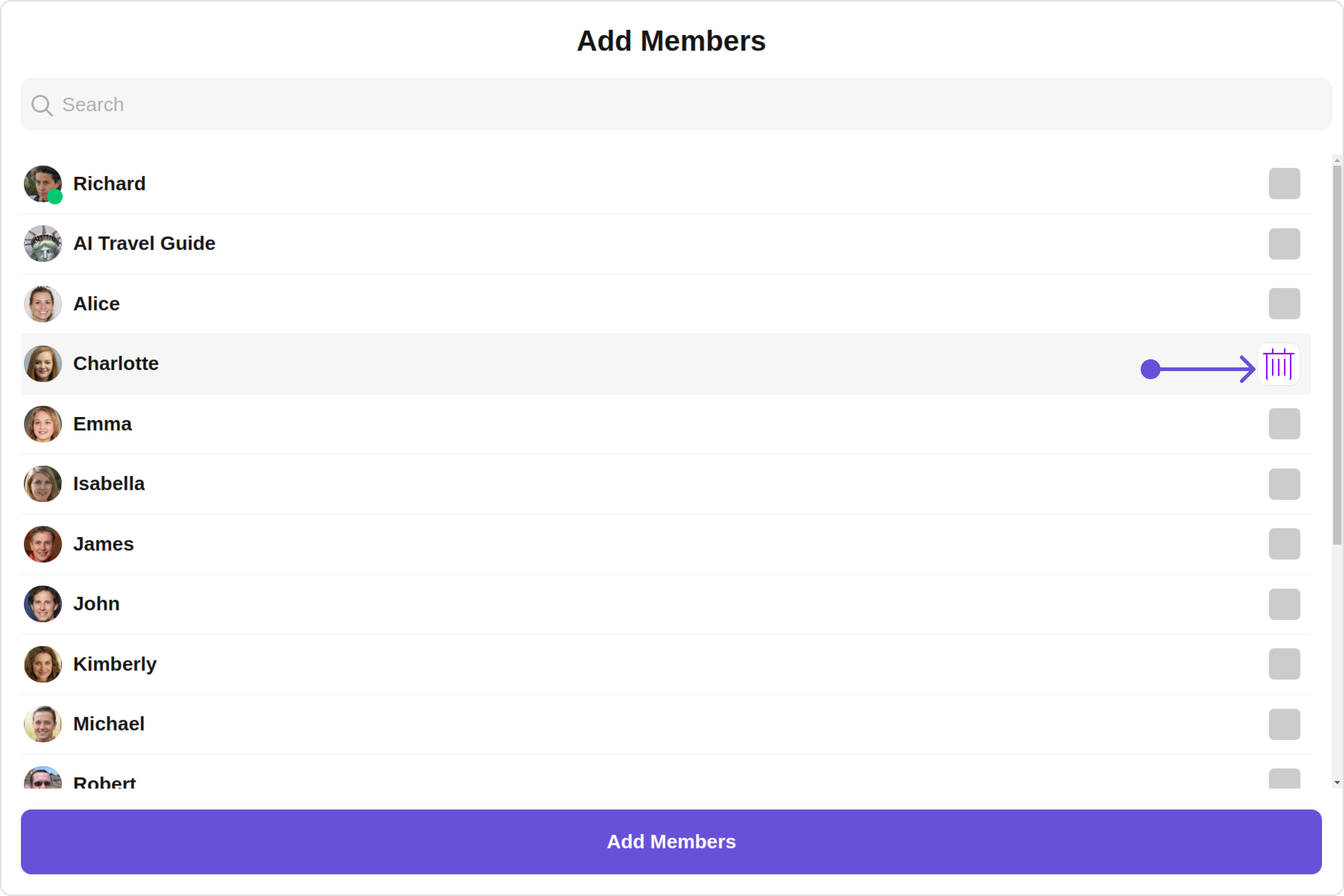
- TypeScript
- JavaScript
import { CometChat } from "@cometchat/chat-sdk-javascript";
import {
CometChatAddMembers,
CometChatOption,
} from "@cometchat/chat-uikit-react";
import React from "react";
const AddMembersDemo = () => {
const [chatGroup, setChatGroup] = React.useState<
CometChat.Group | undefined
>();
React.useEffect(() => {
CometChat.getGroup("uid").then((group) => {
setChatGroup(group);
});
}, []);
return (
<>
{chatGroup && (
<CometChatAddMembers
group={chatGroup}
options={(user: CometChat.User) => {
const customOptions = [
new CometChatOption({
id: "1",
title: "Title",
iconURL: "icon",
backgroundColor: "transparent",
onClick: () => {
console.log("Custom option clicked:", user);
},
iconTint: "#890aff",
titleColor: "blue",
}),
];
return customOptions;
}}
/>
)}
</>
);
};
export default AddMembersDemo;
import { CometChat } from "@cometchat/chat-sdk-javascript";
import {
CometChatAddMembers,
CometChatOption,
} from "@cometchat/chat-uikit-react";
import React from "react";
const AddMembersDemo = () => {
const [chatGroup, setChatGroup] = useState(null);
React.useEffect(() => {
CometChat.getGroup("uid").then((group) => {
setChatGroup(group);
});
}, []);
return (
<>
{chatGroup && (
<CometChatAddMembers
group={chatGroup}
options={(user) => {
const customOptions = [
new CometChatOption({
id: "1",
title: "Title",
iconURL: "icon",
backgroundColor: "transparent",
onClick: () => {
console.log("Custom option clicked:", user);
},
iconTint: "#890aff",
titleColor: "blue",
}),
];
return customOptions;
}}
/>
)}
</>
);
};
export default AddMembersDemo;